Je kunt gegevens kwijtraken vanwege gegevensbeschadiging, problemen met systeembestanden, formatteringsfouten, problemen met de harde schijf, hardwareproblemen, virussen, enz.
Wanneer je op je computer werkt en veel vitale bestanden op je apparaat bewaart, dan begrijp je hoe verschrikkelijk het kan zijn om al die werkbestanden kwijt te raken. Dat is de reden waarom veel tools voor gegevensherstel zijn ontworpen om het verwijderen van bestanden in verschillende scenario's ongedaan te maken.
IObit Undelete is een van de opties die veel mensen gebruiken, en vandaag zullen we deze tool grondig doornemen en je helpen begrijpen wat je ervan kunt verwachten.
In dit artikel
👀 IObit Undelete hoogtepunten – TLDR
IObit Undelete is een gratis en snelle tool voor bestandsherstel voor Windows. Het kan alleen de bestanden herstellen die het tijdens de scan heeft gevonden. Over het algemeen is het een eenvoudige tool die iedereen kan gebruiken, maar het biedt niet de succesvolle herstelpercentages als andere opties.
IObit Undelete – Algemene informatie
IObit Undelete is ontwikkeld door IObit, dat zich richtte op het maken van beveiligingssoftware en systeemhulpprogramma's. IObit is ontwikkeld om gebruikers te helpen bij het ongedan maken van de verwijdering van gegevens op verschillende apparaten, waaronder SD-kaarten, USB-drives, harde schijven, enz.
Het primaire doel van deze tool is om opslagapparaten te scannen op verwijderde bestanden en deze met succes te herstellen. Zoals de naam al aangeeft, is het erg handig wanneer gebruikers per ongeluk hun bestanden verwijderen en ze terug willen zetten. Het kan echter ook in andere scenario's voor gegevensverlies werken.
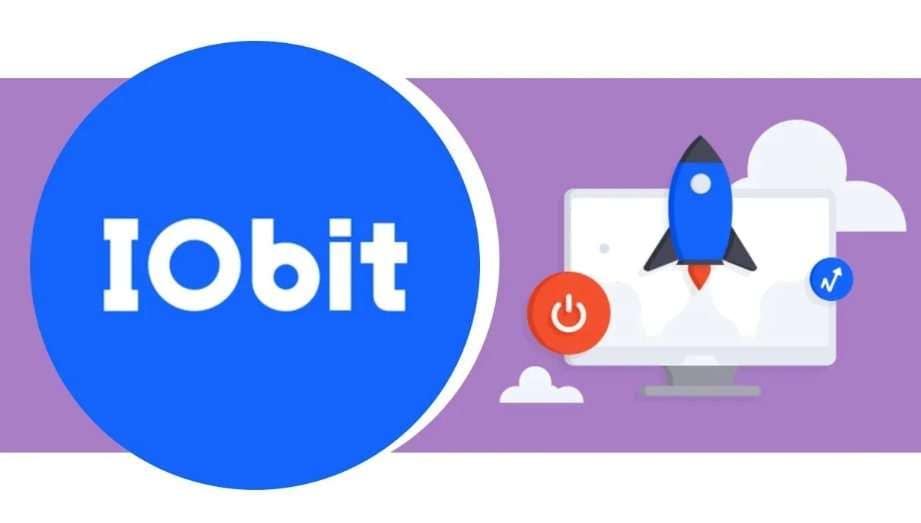
IObit Undelete – Belangrijkste kenmerken
Dit zijn de belangrijkste kenmerken van IObit Undelete:
Diep scannen
IObit Undelete kan diepe scans uitvoeren op elk type opslag dat momenteel op je computer is aangesloten. Deze scans kunnen enige tijd duren, maar ze doorzoeken je hele schijf en vinden alle herstelbare bestanden.
Een van de geweldige dingen van IObit Undelete-scans is dat je de scans kunt instellen zodat ze alleen naar specifieke bestanden zoeken. Het verkort de scantijd en helpt je de bestanden terug te vinden die je zoekt. IObit Undelete kan muziek, foto's, video's en verschillende documenten herstellen.

Gericht scannen
Met IObit Undelete kun je diepe scans uitvoeren op hele schijven, maar je kunt de scans ook beperken in termen van schijven, mappen of bestandstypen. Simpel gezegd, je kunt met gerichte scans de zoekopdracht verfijnen als je weet waar de ontbrekende of verwijderde bestanden zich oorspronkelijk bevonden, waardoor je meer tijd bespaart.
Bestandsbeoordeling
IObit Undelete scant de beoogde schijf en vindt alle ontbrekende bestanden. Voordat je begint met het herstellen evalueert het programma de herstelkansen van elk bestand. Na evaluatie worden de dossiers in drie categorieën ingedeeld: slecht, goed en uitstekend. Met andere woorden: als je bestand als slecht wordt beoordeeld, dan betekent dit dat de tool het niet kan herstellen.
Volledig gratis tool
IObit Undelete is volledig gratis, voor altijd. In tegenstelling tot andere tools zijn er geen verborgen kosten, gratis proefperiodes of beperkte functionaliteiten totdat je betaalt. Aanvankelijk zou de tool een betaald abonnement hebben, maar het bedrijf heeft dit opgegeven.
Eenvoudige gebruikersinterface
Wanneer je IObit Undelete start, zul je je meteen realiseren hoe eenvoudig het te gebruiken is. IObit Undelete heeft twee verschillende vensters: selecteer bestandstype en selecteer locatie. Nadat je deze twee opties hebt gekozen, kun je alleen op Scannen klikken om het herstelproces te starten.
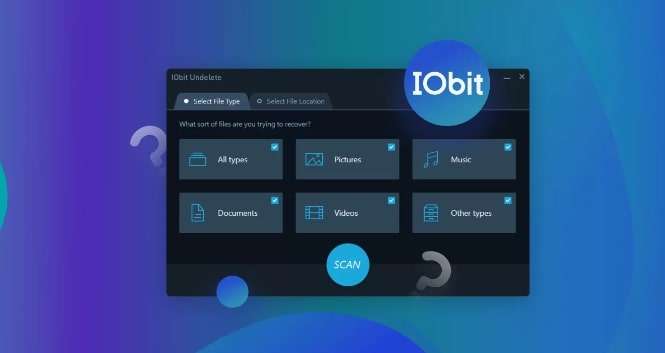
Er zijn geen aanvullende aanpassingen of configuraties die je kunt maken. Het is uitstekend voor onervaren gebruikers, maar het betekent ook een beperkte functionaliteit.
IObit Undelete – Prestaties en efficiëntie
IObit Undelete is behoorlijk snel, ook al is het een gratis hersteltool en niet meer is bijgewerkt sinds de stabiele versie werd uitgebracht. We hebben een SSD-schijf van 1 TB gescand en alleen gecontroleerd op verloren documentbestanden. We waren verbaasd dat het programma slechts één minuut nodig had om de scan te voltooien. Toch is het belangrijk om te vermelden dat het hebben van een SSD een rol speelde bij het versnellen van het proces.
Tegelijkertijd werden er niet veel bestanden gevonden. Het feit dat IObit Undelete niet zoveel bestanden heeft gevonden , is zorgwekkend, en de meeste niet gevonden bestanden hadden een uitstekende herstelbaarheidsscore. De kans is groot dat IObit Undelete een groot aantal bestanden heeft gemist.
IObit Undelete – Prijzen: Voor altijd gratis
IObit Undelete is een gratis tool zonder andere abonnementen. Hoewel dit over het algemeen een goede zaak is, is het altijd beter om extra opties te hebben, omdat deze betere prestaties, verbeterde herstelmogelijkheden en extra functies bieden waarmee gebruikers hun herstel kunnen instellen.
IObit Undelete – Ondersteuning
Omdat IObit Undelete een tool zonder korting is, waren we bezorgd of het bedrijf wel kwaliteitsondersteuning voor vrije software zou bieden.
Wanneer je op de online klantenondersteuningspagina komt, vind je verschillende productlinks en bronnen. Je kunt op hun pagina ook met een vraag contact opnemen met de klantenondersteuning. Zij nemen dan contact met je op via een e-mail. Er is echter geen handleiding beschikbaar voor Undelete. Er is ook geen speciaal forum beschikbaar voor IObit Undelete.
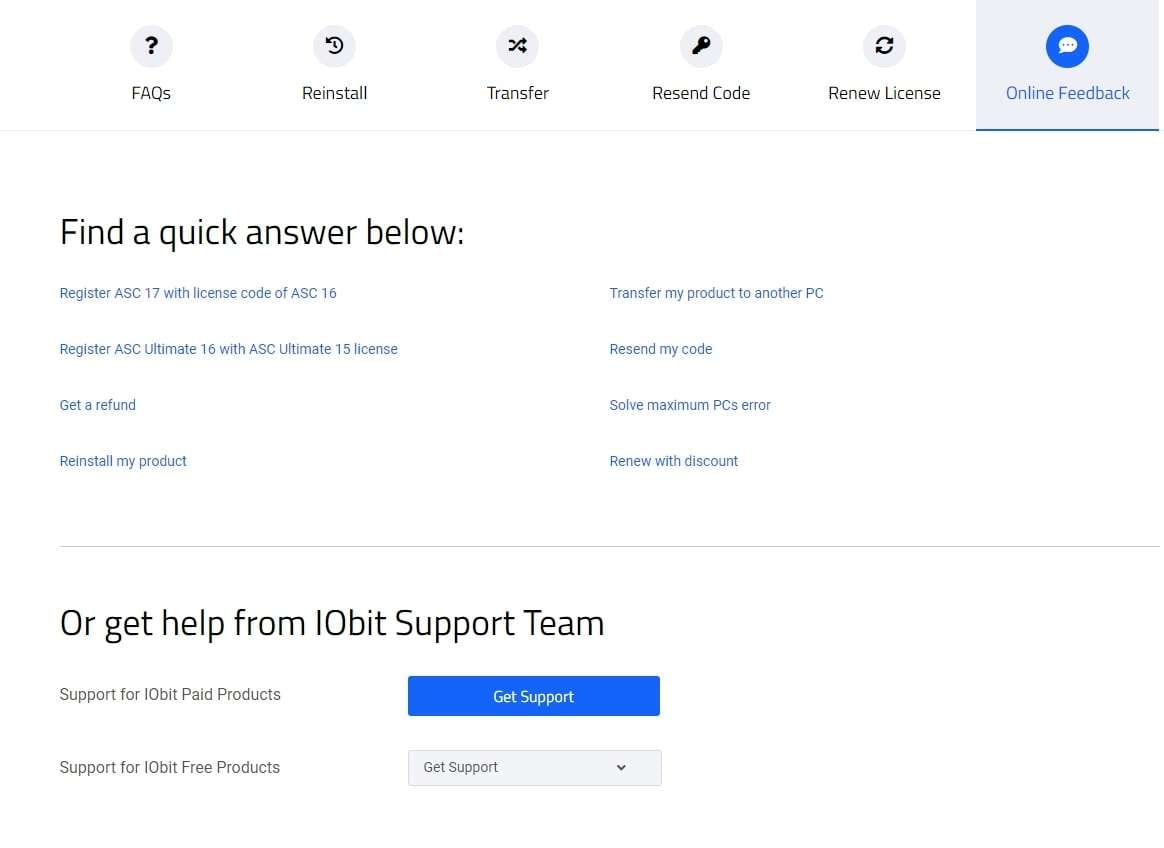
IObit Undelete – Hoe te gebruiken
Als je geïnteresseerd bent in IObit Undelete, dan wil je waarschijnlijk weten hoe je het moet gebruiken. Gelukkig is het, zoals we al eerder vermeldden, heel eenvoudig te gebruiken. Hier is alles wat je moet weten over het installeren en gebruiken van IObit Undelete:
Instellen en installeren
Instellen en installeren is net zo eenvoudig als het gebruik van de tool, omdat er geen instellingen of installatie vereist zijn:
- Download IObit Undelete vanaf de officiële website.

- Dubbelklik op het IObit Undelete-pictogram.

Dat is het. Je kunt IObit Undelete meteen gebruiken. Wanneer je IObit Undelete downloadt, download je geen installatie, maar een uitvoerbaar bestand dat je kant-en-klaar kunt gebruiken. Er zijn geen instellingen vereist en het bestand is slechts 2,40 MB groot. Het werkt op Windows 10/8/7, Windows Vista en Windows XP.
Herstelproces
Na het starten van IObit Undelete kun je onmiddellijk aan de slag met het herstellen van bestanden. Dit zijn de stappen:
- Klik op de kaart Selecteer bestandstype in de linkerbovenhoek.

- Selecteer de typen bestanden die je wilt herstellen. (Alle typen, afbeeldingen, muziek, documenten, video's of andere typen)

- Klik op de Selecteer bestandslocatiekaart, selecteer het opslagapparaat waarvan je bestanden wilt herstellen en klik op SCAN onder aan het scherm.

- Het scannen begint en je kunt de voortgangsindicator onderaan het scherm zien. Je kunt de scan stoppen door op de knop Stoppen rechtsonder in het scherm te klikken. (doe dit als de scan het bestand dat je zoekt al heeft gevonden.

- Klik op het "oogpictogram" rechts van het gevonden bestand om er een voorbeeld van te bekijken.

- Zoek naar de bestanden door hun naam in de zoekbalk in de rechterbovenhoek te typen. Selecteer aan de linkerkant de bestanden die je wilt herstellen en klik op Herstellen.

- Selecteer de opslagbestemming en klik op OK.

- Wacht tot de bestanden zijn hersteld. Je ziet een bericht waarin je wordt geïnformeerd over het aantal bestanden dat is hersteld. Klik op OK.

IObit Undelete – Gebruikersopmerkingen
We hebben de tijd genomen om te zien wat andere gebruikers zeggen over IObit Undelete en hun ervaringen ermee. Sommige gebruikers beweren dat ze het geweldig vinden dat de tool volledig gratis is, geen installatie vereist is, klein van formaat is en een gebruiksvriendelijke interface heeft. Dit zijn de dingen die mensen het leukst vinden aan de tool.
Sommige gebruikers zeggen echter dat ze het minimale aantal functies niet waarderen en geven aan dat deze tool niet altijd met succes bestanden kan herstellen.
Sommige gebruikers zeggen dat dit hun eerste tool voor gegevensherstel was, en dat het hen heeft geholpen er meer over te weten te komen. Uiteindelijk schakelden ze over op geavanceerdere en effectievere software voor gegevensherstel.
Mogelijk alternatief voor IObit Undelete – Wondershare Recoverit
De eenvoud en basisfuncties van IObit Undelete kunnen voor sommige mensen geschikt zijn. Toch is dit misschien niet de juiste tool voor anderen die allerlei soorten bestanden zorgvuldig en zonder problemen willen herstellen. Als je complexere en uitgebreidere herstelmogelijkheden wilt, dan kun je niet verwachten dat je deze met gratis software kunt krijgen.
Wondershare Recoverit is een geavanceerde tool voor gegevensherstel, ontwikkeld door een gerenommeerd bedrijf dat verschillende tools biedt voor gegevensherstel, PDF-beheer, mobiel beheer, bestandsreparatie, enz. Deze tool kan allerlei verwijderde bestanden herstellen met een slagingspercentage van 98%.
Het is een betaalde tool met een gratis proefoptie en heeft meer dan 35 patenten voor gegevensherstel. Het is veel geavanceerdere software dan IObit, met aanzienlijk betere detectie- en herstelpercentages. Het ingebouwde verbeterde herstelalgoritme kan met succes verschillende soorten bestanden detecteren.
Hier is een vergelijkingstabel:
| Vergelijkingstabel | IObit Undelete | ✨ Wondershare Recoverit |
| Prijzen | Voor altijd gratis | Essential $69,99 per jaar, Standard $79,99 per jaar, Premium $99,99 per jaar; |
| Ondersteunde scenario's voor gegevensherstel | Formatteren, menselijke fout; | Formatteren, onderbreking van gegevensoverdracht, virus, menselijke fout, schijfbeschadiging, systeemcrash, partitieverlies, software, storing; |
| Herstelpercentage | Niet bekend | 98% |
| Ondersteunde apparaten | PC, harde schijf, SD-kaart, USB-drive; | PC, harde schijf, SD-kaart, USB-stick, verwisselbare apparaten, digitale camera's, NAS-opslag, enz. Meer dan 2000 ondersteunde apparaten |
| Ondersteunde bestandstypen en indelingen | Afbeeldingen, muziek, documenten, video's en andere veel voorkomende bestanden; | Meer dan 1000 ondersteunde bestandstypen, waaronder documenten, foto's, video's, audio, archieven en andere bestanden. |
| Ondersteund besturingssysteem | Windows | Windows, Mac OS |
| Ondersteunde bestandssystemen | NTFS, FAT16, FAT32, ExFat; | NTFS, FAT16, FAT32, ExFAT, HFS, APFS, ReFS, HFSX, RAW, Raid, ext2, ext3, ext4, JFS; |
Hoewel Wondershare Recoverit een krachtigere hersteltool is, heeft het een moderne en intuïtieve gebruikersinterface en een eenvoudig herstelproces. Voordat je het kunt gebruiken, download je Recoverit van de officiële website en installeert je deze.
Hier lees je hoe je verwijderde bestanden van je harde schijf kunt herstellen met Wondershare Recoverit op Mac, die IObit Undelete niet ondersteunt:
- Open de app, klik op Harde schijven en locaties, en klik op de schijf die je wilt scannen.

- De tool begint automatisch met het scannen van de schijf en je kunt de gevonden bestanden in realtime zien met een voortgangsindicator. Je kunt de scan op elk gewenst moment onderbreken en een voorbeeld van de bestanden bekijken terwijl de scan bezig is.

- Als je het bestand dat je zoekt hebt gevonden, klik je op Herstellen.

- Kies de opslagbestemming en klik op Opslaan.

Eindoordeel
IObit Undelete is het proberen waard als je een eenvoudige herstelbehoefte heeft en enkele veelvoorkomende bestanden hebt verwijderd. Het is volledig gratis en je hebt maar twee minuten nodig om de tool te downloaden en eenvoudige herstelbewerkingen uit te voeren. Het werkt snel en is vooral geschikt voor beginners.
Als je echter grote hoeveelheden gegevens hebt die moeten worden hersteld vanaf externe opslag en moderne apparaten, dan kun je beter voor Wondershare Recoverit kiezen. Het biedt ongelooflijke herstelresultaten, maar het kan enige tijd duren voordat alle bestanden zijn hersteld, vooral als je geavanceerd herstel gebruikt dat jeschijven grondig scant.



